Nếu bạn có nhiều màn hình và màn hình bên ngoài có độ phân giải màn hình khác với màn hình chính, bạn có thể gặp phải sự cố trong đó PowerPoint hoặc Skype for Business hiển thị rất lớn hoặc rất nhỏ.
Microsoft đã phát hành một bản sửa lỗi cho sự cố này. Bạn có thể xác nhận liệu ứng dụng của mình có bản cập nhật hay không bằng cách kiểm tra số phiên bản dưới đây. Bản sửa lỗi yêu Windows 10 bản 1607, còn được gọi là Bản cập Windows 10 nhật Kỷ niệm Của tôi.
Tuy nhiên, bạn vẫn có thể gặp phải văn bản bị mờ trong Office ứng dụng khi sử dụng nhiều màn hình. Hãy xem bài viết Trợ Office dụng hiển thị sai kích cỡ hoặc bị mờ trên màn hình bên ngoài để biết thêm thông tin.
Đã khắc phục trong PowerPoint và Skype for Business
PowerPoint 2016, PowerPoint 2013, Skype for Business 2013 và Skype for Business 2016 hiện hỗ trợ tình huống bạn có nhiều màn hình và màn hình bên ngoài có độ phân giải màn hình khác với màn hình chính. Bạn phải có một số phiên bản (hoặc mới hơn) bản Office và Windows 10 nhất định trên máy tính của mình để xem các bản sửa lỗi.
-
Đối với bản sửa lỗi này, phiên bản bắt buộc của Windows là: Bản Windows 10 1607, còn được gọi là Bản cập nhật Kỷ Windows 10 của Windows.
-
Để khắc phục này, phiên bản bắt buộc của PowerPoint hoặc Skype for Business được mô tả trong phần sau đây:
Các phiên bản cập nhật của PowerPoint và Skype for Business
-
Nếu bạn là người dùng tại gia của Microsoft 365, Office 2016 hoặc Office 2013 thì đến bây giờ (tháng 7 năm 2017) bạn đã nhận được các cập nhật được mô tả trong bài viết này.
-
Nếu bạn là người dùng doanh nghiệp của Microsoft 365, Office 2016 hoặc Office 2013, lúc này (tháng 7 năm 2017), có thể bạn đã hoặc chưa nhận được các bản cập nhật được mô tả trong bài viết này. Lịch biểu mà bạn nhận được Office cập nhật phụ thuộc vào mong muốn của tổ chức.
Bạn có thể xác nhận liệu ứng dụng của mình đã có bản cập nhật hay chưa bằng cách kiểm tra số phiên bản của Office bên dưới menu Tệp của bất kỳ Ứng dụng Office. Có hai công nghệ khác nhau để cài đặt Office 2016. Công nghệ được sử dụng cho bản cài đặt của bạn sẽ xác định số phiên bản bạn cần tìm. Dưới đây là cách tra cứu thông tin này:
-
Trên menu Tệp, bấm vào Tài khoản (ở bên trái trang).
-
Ở bên phải trang, bên dưới mục Thông tin Sản phẩm, bạn sẽ thấy thông tin ứng dụng và cập nhật trông giống như hình ảnh đầu tiên (đại diện cho công nghệ trình cài đặt "Click-to-Run" ) bên dưới hoặc ảnh thứ hai (cho biết công nghệ Microsoft Installer):
"Nhấp để Chạy" trông giống như:
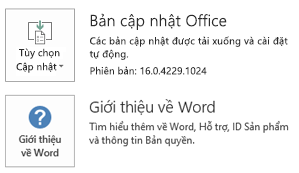
"Microsoft Installer" trông giống như:
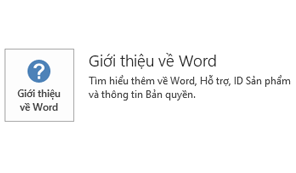
Nếu bạn thấy hai nút, như minh họa trong hình ảnh đầu tiên ở trên, số phiên bản tối thiểu chứa bản cập nhật là:
|
PowerPoint 2016 |
Skype for Business 2016 |
|
16.0.7369.2024 |
16.0.7369.2024 |
Nếu bạn nhìn thấy một nút, như minh họa trong hình ảnh thứ hai ở trên, số phiên bản tối thiểu chứa bản cập nhật là:
|
PowerPoint 2016 |
Skype for Business 2016 |
|
16.0.4483.1000 |
16.0.4483.1000 |
|
PowerPoint 2013 |
Skype for Business 2013 |
|
15.0.4875.1001 |
15.0.4875.1001 |
Office 2013 và Office 2016 các sản phẩm dành cho gia đình được tự động cập nhật.
Microsoft 365 dành cho doanh nghiệp đăng ký này sẽ được tự động cập nhật. Sản phẩm được triển khai dần; không phải tất cả mọi người đều nhận được bản cập nhật cùng một lúc. Nếu bạn làm việc cho tổ chức có đăng ký Office nhưng không có đăng ký Microsoft 365 thì tổ chức đó có thể kiểm soát khi bạn nhận được các bản cập Office như vậy.
Đi tới Cài đặt Office cập nhật để biết thêm thông tin nếu bạn muốn đảm bảo bạn có bản cập nhật mới nhất.










